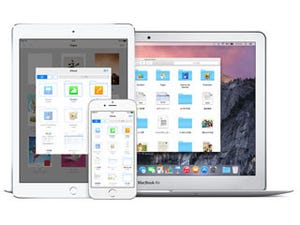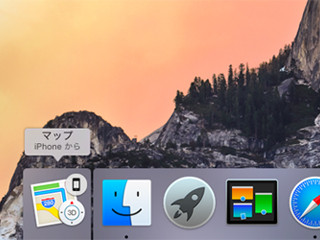iOSに付属の「メモ」は、その名のとおりメモをとるときに便利なアプリ。数行程度走り書きするもよし、少し長めでもよし、作成した文章は新規メール作成に生かしたり、iCloud経由でMacと同期したりできる。思いついたそのままを使うのではなく、「メモ」に書き留めて推敲したほうが、わかりやすい文章になるはずだ。
しかし、「メモ」には書式作成機能がない。見出しを太字にしたり下線を引いたり、メリハリを付けた文書を作成したい場合に便利とはいえない。その場合は、「Pages」などワープロアプリを利用したほうがいいだろう。
とはいえ、「メモ」には「連携」という他にない便利機能がある。ふだん利用しているパソコンがMac(OS X Yosemite)であれば、連携機能で瞬時に文書を同期できるのだ。この連携機能は、iPhoneで書いた文章をMacに転送することよりも、Macで書いた文書をiPhoneに転送することのほうがありがたみは大きい。一般的に、Macの物理キーボードのほうが長めの文書作成には適しているからだ。
MacとiPhoneの「メモ」に機能差があることも、理由のひとつだ。iOSの「メモ」には書式を設定する機能はないが、Macの「メモ」であれば太字にしたり下線を引いたりできる。フォントを自由に選べる、文字サイズを自在に調整できるといった自由度はないものの、見出し程度であればOKだ。
使い方はかんたん、Macの「メモ」で書式付きの文書を作成するだけ。あとは、連携機能でiPhoneに作業場所を移すか、iCloud経由で同期されるのを待てばいい。WEBページに使われている書式の多くがサポートされているので、見出しなどをコピペすれば表現力も増すはず。「メモ」はプレインテキストだから、と諦める前に試してみよう。
操作手順をカンタン解説

|

|
3 Macでの作業が完了したらiPhoneに移り、Appスイッチャー画面で「メモ」を選択する。iCloud経由での同期が完了するのを待っても構わない |
4 フォントの種類や文字サイズはMacそのままとはいかないが、iPhone単独では難しい「メモ」の書式設定がこれで可能になる |
| (提供:iPad iPhone Wire) |